
Pridanie druhého účtu Gmail alebo účtu Google do smartfónu alebo tabletu so systémom Android je niečo, čo bude pravdepodobne potrebné vykonať z osobných dôvodov, z obchodných dôvodov alebo na spracovanie viacerých účtov. Celý proces je veľmi jednoduchý, ale nemusí byť viditeľný a ľahko dostupný pre niektorých používateľov na prvý pohľad.
Keď prvýkrát dostanete úplne nové zariadenie so systémom Android, spoločnosť Google vás vyzve, aby ste sa počas úvodného procesu nastavenia prihlásili do svojho účtu, ale to je všetko. Zistili sme, že v poslednej dobe sa čoraz viac používateľov pýta na pridanie druhého účtu služby Gmail (Google) do svojho zariadenia so systémom Android a je to pomerne jednoduché, ale niektorí používatelia v nastaveniach narazia na nesprávne tlačidlo.
Prečítajte si: Ako prepnúť z iPhone na Android: Google Way
Či už chcete pridať druhú službu Gmail do svojho zariadenia so systémom Android pre prácu, člena rodiny alebo účet pre deti, na ktorých je hra spustená, úloha je veľmi jednoduchá. Trvá to len minútu a pár kliknutí v ponuke nastavení a všetko je hotové. Taktiež prejdeme k odškrtnutiu všetkých možností „synchronizácie“ na tomto novom účte, takže iba dodá to, čo chcete.

Celý proces trvá približne 30 sekúnd na dokončenie a bude synchronizovať e-maily, kontakty, fotografie, údaje aplikácií a ďalšie, pokiaľ sa vám to páči. Po pridaní druhého účtu služby Gmail do zariadenia so systémom Android môžete zakázať všetko, čo nechcete synchronizovať, takže môžete začať.
Pre náš rýchly spôsob, ako riadiť nižšie sme pomocou Android 5.0 Lollipop, ale kroky a nastavenia sú v podstate rovnaké na väčšine zariadení Android, rovnako ako na Android 4.4 KitKat.
Inštrukcie
Začnete tým, že stlačíte panel s upozorneniami a klepnete na ikonu nastavenia v tvare ozubeného kolieska, čím sa dostanete do ponuky nastavení. To alebo otvorte zásuvku aplikácie a nájdite ikonu nastavení. Keď sa nachádzate v nastaveniach, jednoducho prejdite nadol na položku „Accounts“ a vyberte ju.
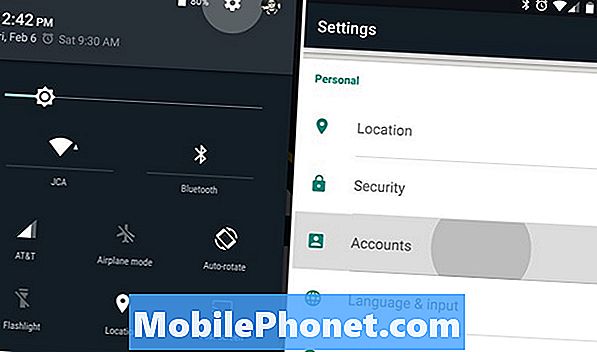
V časti Účty sa zobrazia všetky účty prepojené so smartfónom alebo tabletom. Sú to účty Google pre Gmail, Facebook, Twitter, Dropbox a mnoho ďalších účtov, ktoré používatelia majú na svojich zariadeniach. V predvolenom nastavení si väčšina nových používateľov myslí, že na stránke Účty klepne na položku „Google“ a pridá ďalší účet Google, ale namiesto toho vás jednoducho zavedie do aktuálneho účtu Google alebo Gmail, ktorý je už v zariadení.
Je to priamo vo vašej tvári, ale často krát strácajú nových používateľov. V dolnej časti menu „Účty“ je oblasť „Pridať účet“ a je tu pravdepodobne aj znak +. Kliknite tu a začnite. Po klepnutí na tlačidlo Pridať účet teraz vyberiete Google, aby ste pridali nový účet Google alebo Gmail. Pozrite si obrázok nižšie.
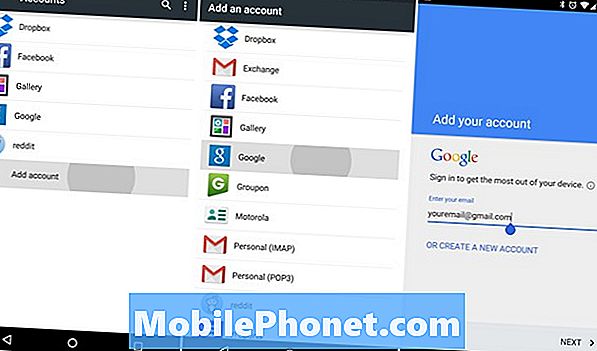
Odteraz budete teraz v správnej oblasti, aby ste mohli pridať druhý účet služby Gmail do smartfónu alebo tabletu Android. Stačí zadať informácie o svojom účte Google, prihlásiť sa a všetko ste dokončili.
Ak je však tento druhý účet určený len pre hry, deti alebo firemný účet a nechcete, aby sa do zariadenia synchronizovalo všetko. Vráťte sa späť k nastaveniam> kontám> a ťuknite na položku Google (nie na tlačidlo Pridať nový účet) a tu sa zobrazia obidva účty v zariadení. Odtiaľ jednoducho začiarknite alebo zrušte začiarknutie všetkého, čo robíte, alebo nechcete synchronizovať so zariadením. Môže sa pohybovať od e-mailov, kontaktov, kalendára, hier, fotografií, hudby a pod.
Ak chcete, aby sa vám zobrazili len kontakty, jednoducho zrušte začiarknutie všetkého, okrem kontaktov, kliknite na položku Synchronizácia a všetko je hotové. Uistite sa, že aplikácia pre telefonické vytáčanie kreslí kontakty z oboch účtov, a mali by ste byť nastavený. Užite si to!


